

By Vernon Roderick, Last Update: May 17, 2021
Festplatten sind ohne Zweifel eine der wichtigsten Komponenten eines Computers. Leider gibt es nur wenige Marken von externen Festplatten, die als lohnenswert angesehen werden können, und eine davon sind zufällig Buffalo-Festplatten. Deshalb hat es eine so große Nutzerbasis. Und bei vielen Benutzern ist es natürlich, dass es eine Person gibt, die wissen möchte, wie es geht Buffalo Datenwiederherstellung.
Wenn Sie dazu gehören, haben Sie Glück, denn heute werden wir über alles sprechen, was Sie über die Datenwiederherstellung von Buffalo wissen müssen. Wir werden auch eine Datenwiederherstellungssoftware FoneDog Data Recovery einführen, die nicht nur die Wiederherstellung von Büffeldaten durchführen kann, sondern auch Beenden Sie die Wiederherstellung der formatierten Festplatte or Acer wiederherstellen, usw.
Teil 1. Ein Überblick über die externe Festplatte von BuffaloTeil 2. Ist es möglich, Buffalo Data Recovery durchzuführen?Teil 3. Warum haben Sie Dateien von der Buffalo-Festplatte verloren?Teil 4. Was passiert, wenn Buffalo unter Datenverlust leidet?Teil 5. Verwenden Sie eine Datenwiederherstellungssoftware, um die Datenwiederherstellung von Buffalo durchzuführenTeil 6. Backup - Gegenmaßnahmen gegen Datenverlust
Büffel ist nur eine der vielen Marken für externe Festplatten. Normalerweise können ihre Produkte einen Speicherplatz von 500 GB bis 2 TB haben, während andere die 10-TB-Marke überschreiten können. Einfach gesagt, es ist leicht eine der besten Marken auf dem Markt in Bezug auf die Lagerqualität.

Es gibt zwei Arten dieser Festplatten, nämlich LinkStation und TeraStation. Neben der Speicherung ist auch bei beiden Klassifizierungen die Sicherheit streng. Obwohl es Unterschiede zwischen den beiden gibt, sind beide erwähnenswert. Das bringt uns zu einer der vielen Fragen, die Menschen über die Software stellen.
Kann es auf einer externen Festplatte von Buffalo zu Datenverlust kommen?
Einige Leute halten die Qualität der Festplatte für selbstverständlich, und sie vergessen häufig, dass Datenverlust unvermeidlich ist. Nichts ist eine Ausnahme angesichts dessen. Vor diesem Hintergrund sollten Sie nicht glauben, dass eine Buffalo-Festplatte von diesem Schicksal ausgenommen ist, egal wie gut das Produkt ist.
In Anbetracht der Größe und Komplexität der Festplatte können Sie jedoch das Ausmaß des Problems erraten, wenn Datenverlust auf einer externen Buffalo-Festplatte auftritt. Dies führt uns zu einer der am häufigsten gestellten Fragen der Benutzer.
Dies sollte die erste Frage sein, die Sie sich stellen, wenn Sie mit Datenverlust konfrontiert sind. Schließlich kann die Antwort auf diese Frage sein, was bestimmt, ob dieser Artikel nützlich wäre oder nicht. Und wie zu erwarten ist, ist die Wiederherstellung von Buffalo-Daten absolut möglich. Eine andere Frage lautet jedoch: „Können Sie das tun? Buffalo Datenwiederherstellung alleine? " Obwohl schwierig, ist es auch nicht unmöglich, solange Sie zu mindestens einem dieser Szenarien gehören:
Wenn mindestens eine dieser Bedingungen erfüllt ist, können Sie eine erfolgreiche Wiederherstellung von Buffalo-Daten erwarten, selbst wenn Sie dies ohne direkte Unterstützung von Fachleuten tun. Trotzdem sollte es immer noch kompliziert genug sein, um Sie am Anfang zum Kämpfen zu bringen. Aus diesem Grund empfehlen wir, Buffalo-Daten zu verwenden, um die bestmöglichen Bedingungen wiederherzustellen. Ein Faktor, um dies zu erreichen, besteht darin, die Ursache zu ermitteln.
Wie bei Problemen üblich, ist es besser, den Grund für das Auftreten zu kennen, damit Sie es von der Wurzel pflücken können. Auf diese Weise lösen Sie nicht nur das Problem, sondern minimieren auch die Wahrscheinlichkeit, dass dasselbe Problem erneut auftritt. Warum genau sind die Dateien von Ihrer Buffalo-Festplatte verschwunden?
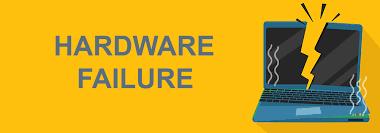
In den meisten Fällen gibt es verschiedene Möglichkeiten, sie anzugehen. Unabhängig davon, hier ist eine weitere Sache, die Sie über Datenverlust wissen müssen, damit die Wiederherstellung von Buffalo-Daten wahrscheinlich erfolgreicher wird.
Jetzt wissen Sie, was Datenverlust verursacht hat. Aber was passiert danach? Beachten Sie zum einen, dass es Faktoren gibt, die den Erfolg von beeinflussen Buffalo Datenwiederherstellung. Der erste war die Ursache. Das zweite war, was Sie nach Datenverlust tun. Vor diesem Hintergrund sind hier einige Tipps aufgeführt, an die Sie sich unmittelbar nach einem Datenverlust erinnern müssen:
Auf diese Weise können Sie die höchstmögliche Erfolgschance für die Wiederherstellung der Buffalo-Daten garantieren. Nun gehen wir zu unserem letzten Abschnitt, in dem erläutert wird, wie Sie Buffalo-Daten auf die bestmögliche Weise wiederherstellen können.
Es gibt unzählige Möglichkeiten, Ihre Dateien wiederherzustellen. Bei den meisten dieser Methoden müssen Sie jedoch zuvor ein Backup erstellen. Leider neigen viele Leute dazu, ihre Dateien als selbstverständlich zu betrachten und die Aufgabe, Backups zu erstellen, zu vernachlässigen.
Wenn Sie zu diesen Personen gehören, ist die Wiederherstellung über ein Backup nichts für Sie. Stattdessen haben wir einen weiteren Vorschlag, nämlich die Verwendung von Datenwiederherstellungssoftware. Deshalb empfehlen wir die Verwendung FoneDog Datenwiederherstellung.
Was ist FoneDog Data Recovery?
Einfach ausgedrückt ist FoneDog Data Recovery eine Software, die alle Arten von Dateien wiederherstellt, von kleinen Dokumenten bis zu Videos, die den größten Teil Ihres Speicherplatzes beanspruchen können. Kurz gesagt, die Software unterscheidet nicht, insbesondere bei Speicherlaufwerken. Nachdem dies gesagt wurde, erfahren Sie hier, wie Sie die Software verwenden können Buffalo Datenwiederherstellung.
Kostenlos Testen Kostenlos Testen
Beim Herunterladen und Öffnen der FoneDog Data Recovery-Software sollte eine Schnittstelle angezeigt werden, auf der der Dateityp und das Speicherlaufwerk angezeigt werden. Für den Dateityp empfehlen wir, auf zu klicken Überprüfen Sie alle Dateitypen. Auf diese Weise können Sie mehr Boden abdecken, indem Sie dies wählen. Der Speicherort sollte derjenige sein, der weiß, wo sich die Dateien ursprünglich befanden.

Unabhängig davon, wie Sie den Scan konfigurieren, klicken Sie nach Abschluss des Vorgangs einfach auf die Schaltfläche Scannen. Der Schnellscan wird standardmäßig gestartet. Es sollte schneller als normal sein, aber Sie können auch Deep Scan verwenden, um mit dem Scannen nach genaueren Ergebnissen fortzufahren. Die Option Deep Scan sollte sich in der oberen Leiste mit der Meldung "Quick Scan beendet" befinden.

Nach dem Scanvorgang gelangen Sie schließlich zum dritten Bildschirm, der mit Dateien gefüllt sein sollte. Dies sind die Dateien, die Sie eigentlich haben sollten, aber verloren haben. Klicken Sie einfach auf das entsprechende Feld der Dateien, die Sie wiederherstellen möchten. Klicken Sie anschließend auf die Schaltfläche Wiederherstellen.
Dies ist ein Absatz
Wenn Sie diese Schritte ausführen, sollten Sie in der Lage sein, abzubrechen Buffalo Datenwiederherstellung leicht. Unabhängig davon gibt es keine Garantie dafür, dass Sie alle Dateien vollständig wiederherstellen können. Aus diesem Grund empfehlen wir, ein Backup Ihrer Festplatte zu erstellen, um später Probleme zu vermeiden. Dies führt uns zu unserem nächsten und letzten Thema.
Um ein Backup für Ihre Buffalo-Festplatte für zukünftige Verwendungen zu erstellen, müssen wir ein System-Image für diese Festplatte erstellen. Es ist nicht so schwierig, aber es ist nur nicht zu einfach. Im Folgenden finden Sie die folgenden Schritte, um ein Backup-System-Image für die spätere Datenwiederherstellung von Buffalo vorzubereiten:
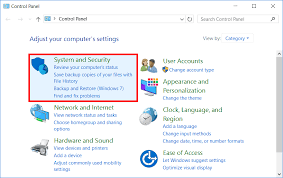
Endlich sollten Sie in der Lage sein, einfach ein Backup zu erstellen. Im Falle eines Datenverlusts können Sie jetzt Buffalo-Daten wiederherstellen, indem Sie auf dasselbe zugreifen Backup wiederherstellen Fenster und wählen Sie die von Ihnen erstellte Wiederherstellungsdatei aus. Das ist so ziemlich alles, was Sie über das Erstellen eines Backups wissen müssen.
Menschen Auch LesenLandesführer: Wissenswertes zur Outlook-E-Mail-Wiederherstellungssoftware Kostenloser DownloadBeheben, wenn Ihre SSD nicht in der Datenträgerverwaltung angezeigt wird
Datenverlust ist nicht nur häufig, sondern diskriminiert auch nicht. Deshalb werden auch beliebte Marken unter dem gleichen Schicksal leiden, das andere haben. Wir haben alles besprochen, was Sie wissen müssen Buffalo DatenwiederherstellungAber das berechtigt Sie nicht dazu, Ihre Dateien zu vernachlässigen. Um das Ganze abzurunden, sollten Sie geeignete Gegenmaßnahmen wie das Erstellen eines Backups ergreifen.
Hinterlassen Sie einen Kommentar
Kommentar
Data Recovery
FoneDog Data Recovery stellt die gelöschten Fotos, Videos, Audios, E-Mails und mehr von Windows, Mac, Festplatte, Speicherkarte, Flash-Laufwerk usw. wieder her.
Kostenlos Testen Kostenlos TestenBeliebte Artikel
/
INFORMATIVLANGWEILIG
/
SchlichtKOMPLIZIERT
Vielen Dank! Hier haben Sie die Wahl:
Excellent
Rating: 4.7 / 5 (basierend auf 91 Bewertungen)